Podręcznik użytkownika > Dokumenty > Dodawanie dokumentów > Import listy kosztów
Import listy kosztów
Listę kosztów możemy importować z pliku *.csv. W tym celu musimy najpierw przygotować odpowiedni plik. Następnie klikamy ikonę Importuj w Pasku narzędzi z zakładce Koszty formularza faktury i przechodzimy przez kolejne etapy Kreatora importu kosztów faktury. W pliku, z którego dane mają zostać zaimportowane, muszą znajdować się elementy pokrywające się z danymi słownikowymi w systemie (zdefiniowanymi w Panelu sterowania w sekcji Finansowe). Ważną rzeczą jest, aby kwota netto w zakładce Szczegóły była zgodna z sumą wartości w pliku *.csv.
W pierwszym kroku wybieramy plik i odpowiednie wartości z list rozwijanych (dla załączonego pliku będą to: Separator kolumn przecinek, Separator tekstu ", Kodowanie cp1250). Klikamy przycisk Dalej i przechodzimy do drugiego kroku.
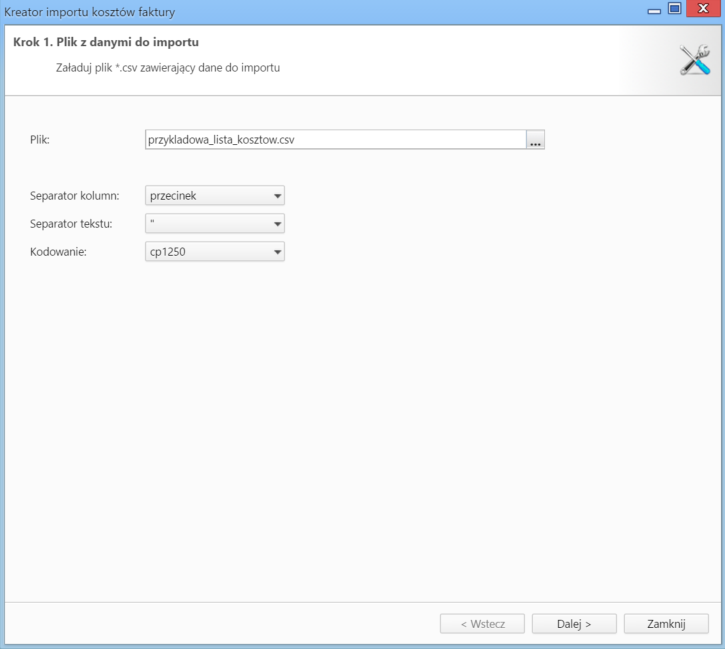
Kreator importu kosztów faktury - krok 1
W kroku drugim tworzymy powiązania. Klikamy nagłówek kolumny w sekcji Podgląd importowanego pliku lewym przyciskiem myszy (w załączonym przykładzie będą to komórki MPK, Koszt, VAT itd.) i przenosimy go do do odpowiedniej komórki w kolumnie Powiązanie w sekcji Powiązania.
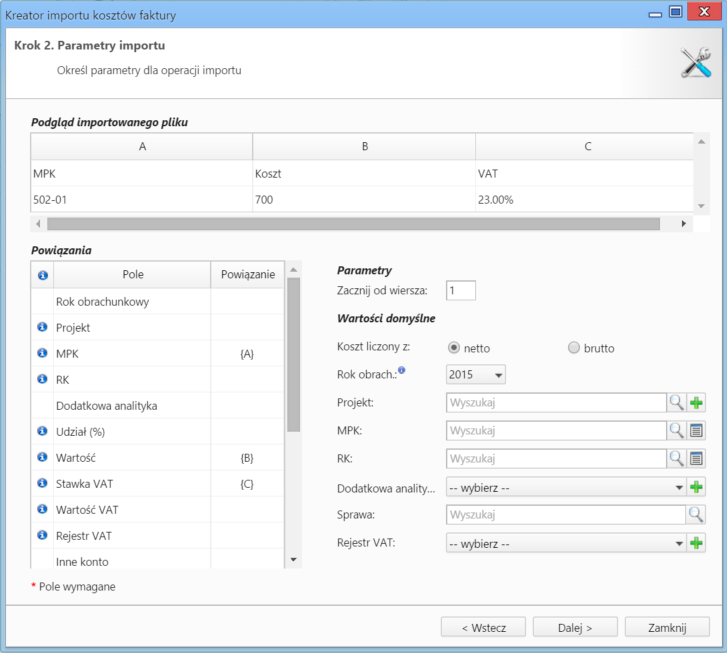
Kreator importu kosztów faktury - krok 2
Wartości dla pól MPK, RK, Dodatkowa analityka, Stawka VAT, Rejestr VAT muszą być zgodne ze zdefiniowanymi w systemie. Przykładowymi wartościami w pliku *.csv będą - odpowiednio - 502-01, 413, 413-11, 23.00%, symbol. Pole Udział(%) jest zamienne z polem Wartość i jeśli podano wartości w obu tych polach, priorytet ma Udział. Wartość jest domyślnie wartością netto.
W sekcji Parametry ustalamy, od którego wiersza mają być importowane dane. W związku z tym, że w pierwszym wierszu znajdują się zazwyczaj nazwy kolumn, zaleca się rozpoczęcie importu od drugiego wiersza.
Jeśli w pliku *.csv znajdują się puste komórki, zostaną one uzupełnione danymi zdefiniowanymi w sekcji Wartości domyślne.
Import rozpoczyna się po kliknięciu Dalej. Po jego zakończeniu wyświetlone zostaje podsumowanie zawierające informacje o ilości prawidłowo zaimportowanych wierszy i błędów. Po kliknięciu Dalej następuje powrót do listy kosztów. Aby zobaczyć dodane pozycje, klikamy przycisk Odśwież w Pasku zadań.
